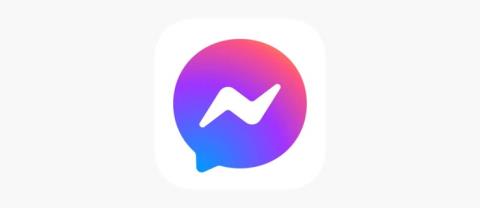Da biste pronašli (i daljinski zaključali) svoje računalo sa sustavom Windows 10, morate koristiti Microsoftov račun i imati uključene usluge lokacije.
Na drugom računalu prijavite se na account.microsoft.com sa svojim Microsoft računom
Na web stranici Računa idite na Uređaji, pronađite uređaj koji želite zaključati i kliknite Prikaži detalje
Odatle kliknite na Pronađi moj uređaj, a zatim kliknite na Zaključaj
Možete postaviti da se osobna poruka prikazuje na uređaju, a također možete vidjeti gdje se uređaj nalazi na karti
Ako smatrate da je vaš Windows 10 uređaj ukraden, svakako nazovite nadležne.
Korisnici Androida i Applea imaju način da daljinski prate i zaključavaju svoje gadgete. Isto možete učiniti s bilo kojim računalom sa sustavom Windows 10. "Pronađi moj uređaj" u sustavu Windows 10 koristi podatke o lokaciji vašeg uređaja kako bi vam pomogao da ga pronađete, ako se ikada izgubi ili ukrade. Morate imati uključenu lokaciju vašeg računala sa sustavom Windows 10 (Postavke>Privatnost>Lokacija) da biste iskoristili prednosti značajke Find My Device.
Evo tri stvari koje trebate da biste iskoristili prednosti funkcije Find My Device u sustavu Windows 10:
Morate imati internetsku vezu.
Morate već omogućiti Find My Device na svom Windows 10 računalu.
Morate imati administratorske ovlasti na uređaju i uređaj mora biti povezan s vašim Microsoftovim računom.
Treba napomenuti da nećete moći omogućiti Find My Device s lokalnim računom na uređaju sa sustavom Windows 10. Pod pretpostavkom da vaš uređaj ispunjava sve zahtjeve, prijeđimo na to kako koristiti Find My Device u sustavu Windows 10.
Pronađi moj uređaj u sustavu Windows 10
Otvorite bilo koji web-preglednik i idite na stranicu Microsoft računa , unesite svoju lozinku, a zatim kliknite "Prijava".
Odatle ćete biti preusmjereni na nadzornu ploču vašeg Microsoft računa. Ovdje možete vidjeti popis svojih Windows 10 uređaja. S ove glavne nadzorne ploče Microsoftovog računa možete odabrati koji uređaj trebate locirati i zaključati.
Kliknite vezu "Prikaži detalje" ispod uređaja koji želite locirati i zaključati. Odavde ćete biti preusmjereni na stranicu uređaja sa sustavom Windows 10, odaberite "Pronađi moj uređaj".
Ako se vaš uređaj pojavi na mjestu koje ne prepoznajete, odaberite "Zaključaj" da biste zaključali svoje računalo sa sustavom Windows 10. Možete odabrati prijateljsku poruku za prikaz na zaključanom zaslonu vašeg Windows 10 računala u pokušaju da fizički dohvatite svoj uređaj.
Nakon što izradite poruku na zaključanom zaslonu, možete odabrati da u potpunosti onemogućite i zaključate svoje računalo sa sustavom Windows 10 na daljinu.
Nakon što je vaš uređaj zaključan, Microsoft će e-poštom poslati ažuriranja na vašem uređaju, iako je nejasno koje će informacije Microsoft poslati e-poštom o vašem zaključanom uređaju. Ako je vaše računalo sa sustavom Windows 10 ukradeno, možete nazvati policiju da im date pojedinosti o lokaciji i krenete od tamo. Ne bih preporučio da uzmete zakon u svoje ruke kako biste dohvatili bilo koji fizički predmet koji se može zamijeniti. Iako ćete ostati bez nekoliko stotina ili nekoliko tisuća dolara, vaša fizička sigurnost nije vrijedna rizika.